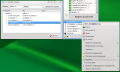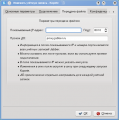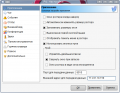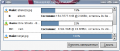Настройка передачи файлов в Kopete: различия между версиями
Rain (обсуждение | вклад) м (→Через прокси) |
Rain (обсуждение | вклад) м (→Напрямую) |
||
| Строка 24: | Строка 24: | ||
</gallery> | </gallery> | ||
</center> | </center> | ||
{{ToDo|Оно как бы для Psi... :)}} | |||
[[Category:Передача файлов]] | [[Category:Передача файлов]] | ||
Версия 23:56, 29 декабря 2008
Настройка описывается на примере Kopete 0.60.80, но подходит и для 0.50.*. Некоторые моменты могут не совпадать в версиях 0.12.*.
Через прокси
Нажимаем на значок, находящийся в правом нижнем углу, потом нажимаем правой кнопкой мыши на имени Вашей учетной записи - Службы..... Нажимаем на кнопку Запросить сервер. Ждем несколько секунд. Если Вы видите в списке транспорт proxy, Вам следует использовать его, в противном случае используем другой. Далее необходимо выбрать Настройка -> Настроить... -> Ваш JID -> Изменить -> вкладка Передача файлов. В поле Прокси JID пишем имя транспорта - либо имя транспорта для Вашего сервера (допустим, для Jabbus.org имя будет proxy.jabbus.org), а если вы не нашли прокси в обзоре сервисов, то используем любой из этого списка. В поле "Показываемый IP-адрес" пишем свой внешний IP-адрес, который можно узнать на 2ip, сохраняем настройки и пользуемся передачей файлов.
Напрямую
В поле "Показываемый IP-адрес" пишем свой внешний IP-адрес, который можно узнать на 2ip, сохраняем настройки и пользуемся передачей файлов.